- ppt默认字体:如何更优雅的使用PPT(怎样优雅的人)
- ppt图表中的元素可以设置动画效果么:两张精致细线PPT折线图
- ppt教程:三分钟教程(182):太牛了,玩转PPT艺术字转换效果
- ppt图表坐标轴颜色修改:四张彩色实用PPT时间轴
下面的是PPT教程网给你带来的相关内容:
ppt动画效果怎么设置一个出来一个消失:ppt两个文本框怎么制作交互显示消失的动画?
PPT两个文本框怎么制作交互显示消失的动画?ppt中想要实现一个文本框消失的同时另一个文本框出现的动画效果,该怎么制作呢?下面我们就来看看详细的教程,需要的朋友可以参考下
ppt中插入两个文本框,想要制作一个文本框消失的同时,另一个文本框出现的熊爱国,该怎么制作呢?下面我们就来看看详细的教程。
一、插入两个文本框
1、新建一个pptppt动画效果怎么设置一个出来一个消失,插入两个文本框,并输入文字。具体操作方法:点击上方工具栏中的“插入”,然后在“插入”下方找到并点击“文本框——横排文本框”,然后在ppt的页面中画出文本框ppt动画效果怎么设置一个出来一个消失:ppt两个文本框怎么制作交互显示消失的动画?,并输入文字。
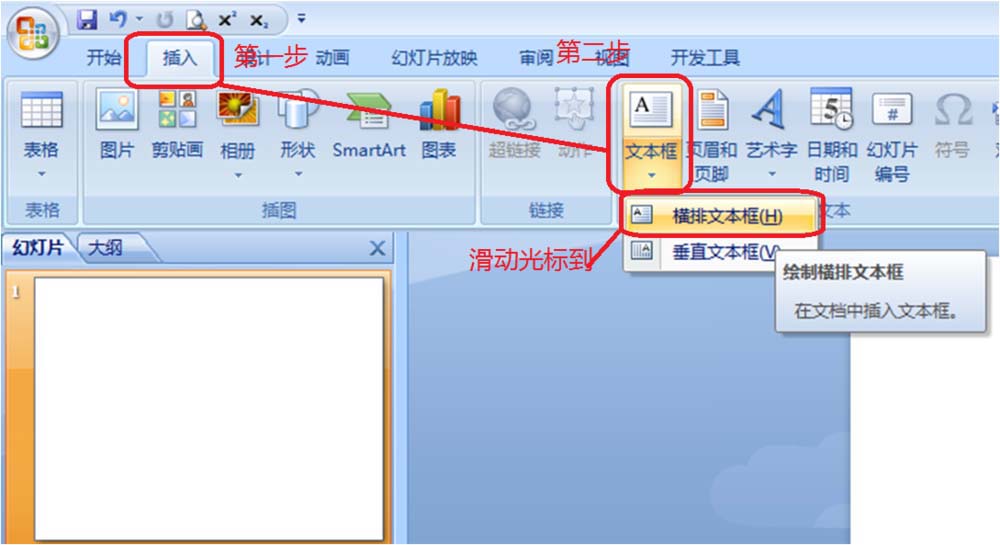
二、设置第一个文本框的动画

1、点击上方工具栏中的“动画”,在动画工具下面就会新出现一排动画工具,找到并点击“自定义动画”,在ppt的右侧就会出现自定义动画栏。
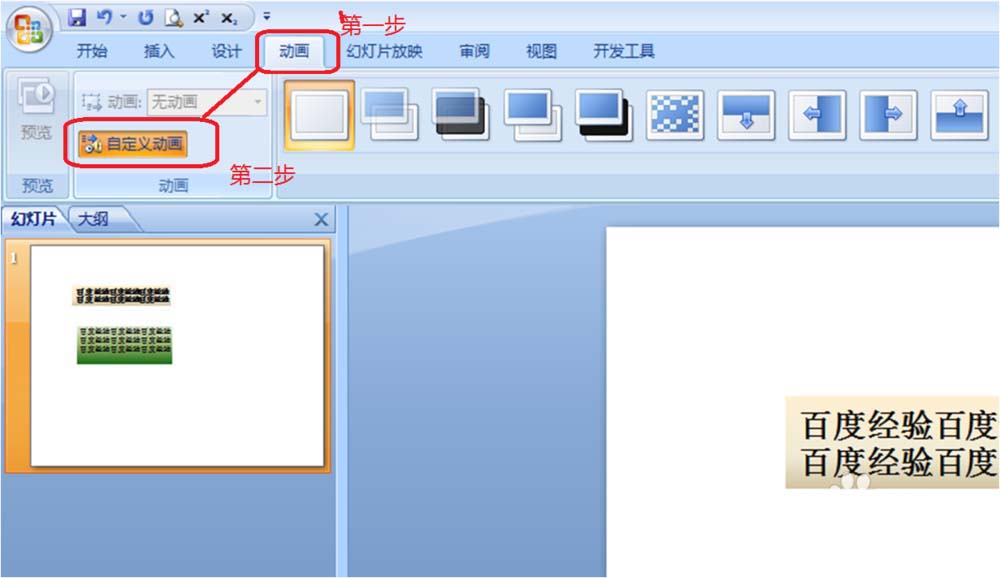
2、选中第一个文本框,然后在右侧自定义动画栏中的找到“添加效果”,点击添加效果右侧的小箭头,在弹出框中选择“退出——下沉”。
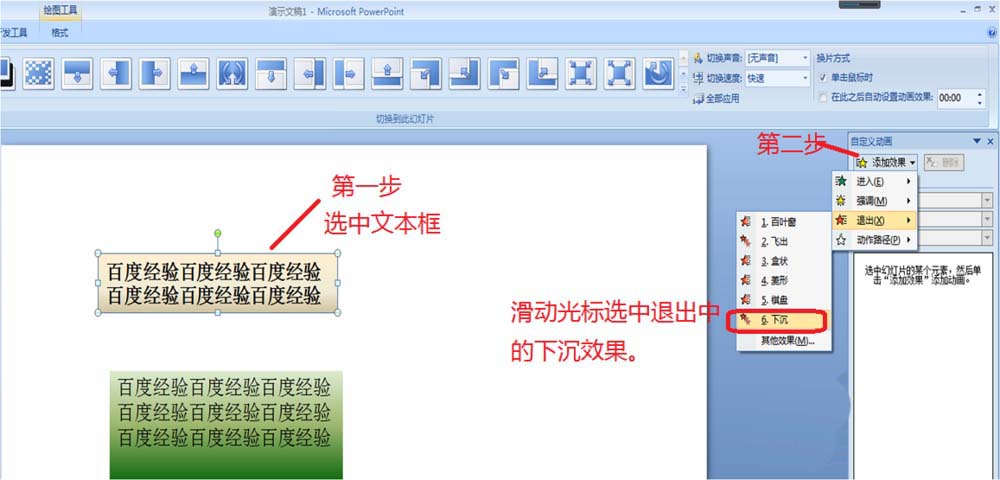
3、设置好的第一个文本框的动画是:单击鼠标后,文本框一就会快速下沉消失。
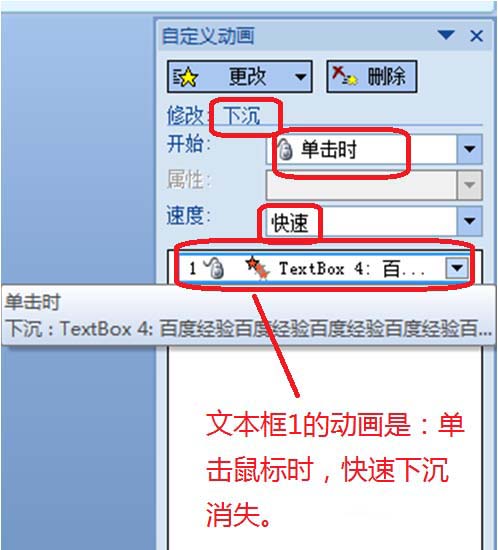

三、设置第二个文本框动画
1、选中第二个文本框,然后点击右侧自定义动画栏的“添加效果”,在弹出框中选择“进入——飞入”。滑动光标选中“飞入”效果。第二个文本框的动画效果就是单击鼠标时,快速飞入。
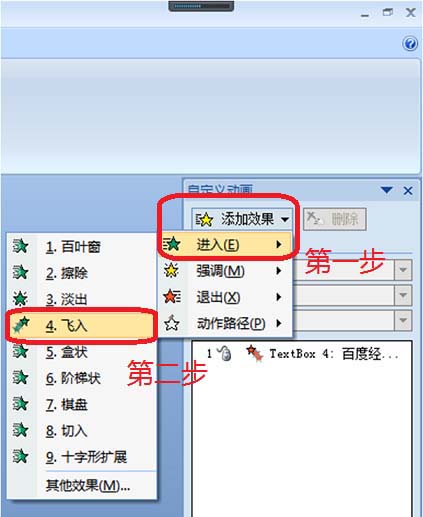
2、比较关键的一步就是设置第一个文本框消失,同时第二个文本框进入。这一步实际上就是设置第二个文本框出现的时间。选中动画效果2,然后点击“单击时”右侧的小箭头,在下拉框里滑动光标选中“之前”。
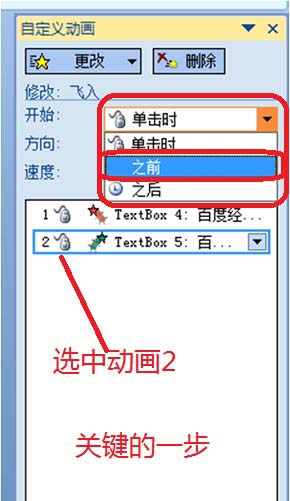
3、设置好以后,可以看出,文本框1和文本框2的右侧都是有一个“1”,这表示,这两个文本框的动画同时进行。播放ppt,查看设置效果。
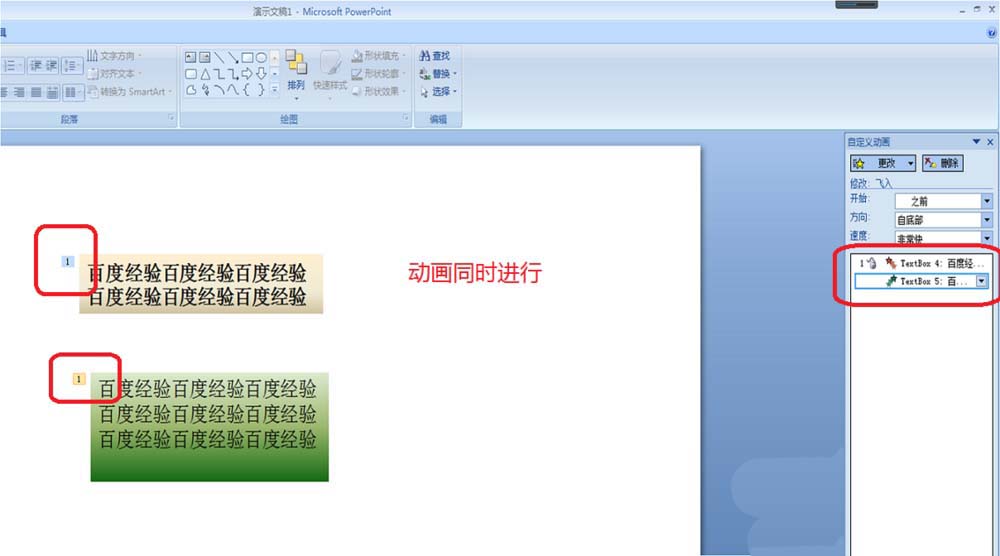
感谢你支持pptjcw.com网,我们将努力持续给你带路更多优秀实用教程!
上一篇:ppt设置循环播放:ppt怎样自动循环播放照片(如何让ppt的图片一个一个出现) 下一篇:ppt右下方的播放幻灯片按钮:我用这个PPT神器,做了个让领导猛夸的动态样机!
郑重声明:本文版权归原作者所有,转载文章仅为传播更多信息之目的,如作者信息标记有误,请第一时间联系我们修改或删除,多谢。
